Hvordan man nemt kan fremskynde video i After Effects
Hvis du vil gøre din video hurtigere, skal du bruge et speed-up-værktøj. Men ikke alle værktøjer har de samme funktioner at tilbyde. Og sandsynligvis det bedste værktøj, du finder på internettet, der kan ændre hastigheden på din video i Adobe After Effects. Mange professionelle bruger dette som deres første valg, når de bruger et speed-up-værktøj. I denne artikel vil du forstå de bedste hastighedsværktøjer og lære hvordan man fremskynder en video i After Effects.
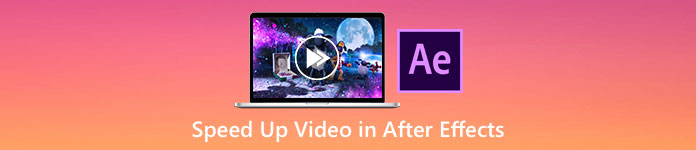
Del 1. Sådan gør du hurtigere eller sænker din video i After Effects
Adobe After Effects er nok de mest brugte speed-up værktøjer, som du finder på markedet. Mange fagfolk bruger dette værktøj, fordi det har avancerede funktioner som at tilføje effekter, lave din skabelon, animere tekst osv. Det, der er imponerende ved dette værktøj, er, at det kan skabe fantastisk bevægelsesgrafik og visuelle effekter. Og hvis du er en professionel filmskaber, vil du sikkert gerne bruge dette værktøj på grund af funktionerne og værktøjerne. Desuden er den tilgængelig med både Windows og Mac.
Selvom det kan skabe et professionelt output, er dets brugergrænseflade svært at forstå. Du skal bruge en guide for at den kan mestre sin grænseflade. Ikke desto mindre bruger mange filmskabere og professionelle redaktører dette værktøj og finder det som det bedste videohastighedsværktøj. Og hvis du er interesseret i at bruge After Effects speed-up videoværktøj, skal du følge trinene nedenfor.
Trin 1. Først, download Adobe After Effects på din computer. Åbn derefter applikationen. På softwarens hovedgrænseflade skal du klikke på Vælg en fil knappen for at uploade den video, du vil fremskynde. Og derefter vises dine computerfiler, hvor du vil uploade din video.
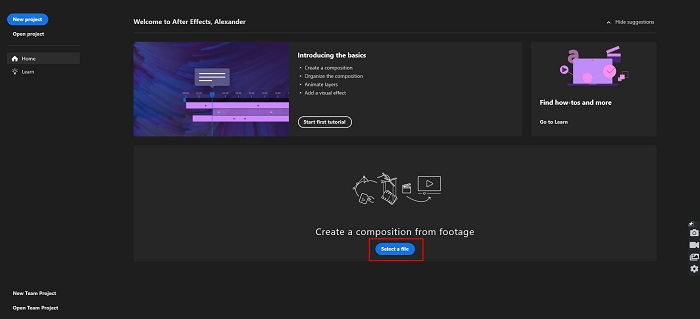
Trin 2. Og så, Højreklik på tidslinjen for din video. Der vises en menu, hvor du klikker på Tid > Tidsstrækning.
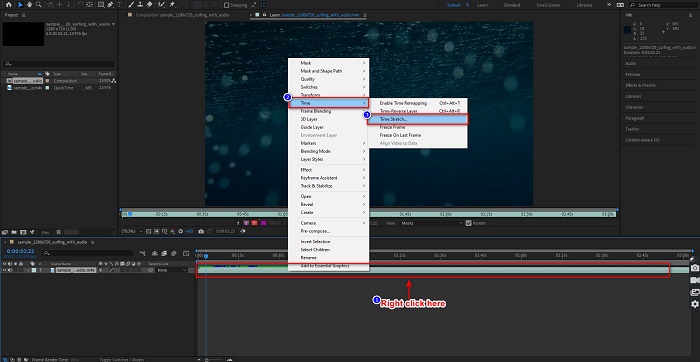
Trin 3. Indtast derefter den procentdel af strækfaktor, du ønsker, og klik på Okay knap. Og så vil du se ændringen i din videohastighed.
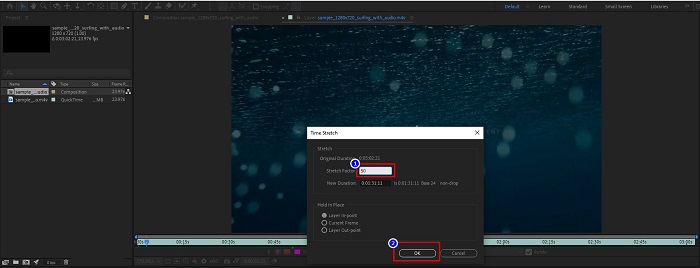
Fordele
- Dette værktøj bliver brugt i filmindustrien og filmskabende karrierer
- Det har mange avancerede funktioner, som at lave 3D, virtual reality, tilføje effekter og mere
- Den er tilgængelig på næsten alle medieplatforme inklusive Windows og Mac
Ulemper
- Du skal betale et abonnementsgebyr for at bruge værktøjet i lang tid.
- Den har en svær at bruge softwaregrænseflade.
Del 2. Nemmere måder at fremskynde din video på
Men hvis du leder efter et værktøj med en lettere softwaregrænseflade, er dette værktøj det, du leder efter. FVC Video Converter Ultimate er også et populært værktøj til at fremskynde eller bremse din video. Den har en simpel brugergrænseflade, som mange mennesker bruger til at fremskynde deres video. Derudover kan du justere videohastigheden på din video med 0,125x, 0,25x, 0,5x, 0,75x, 1,25x, 1,5x, 2x, 4x og 8x.
Desuden tilbyder dette værktøj flere funktioner, som du kan bruge, som en videotrimmer, GIF-maker, 3D-maker og mere. Hvad der er mere imponerende i dette værktøj er, at du kan ændre opløsningen på din video og billedhastigheden på den. Læs beskrivelsen nedenfor for at få mere indsigt om dette værktøj.

FVC Video Converter Ultimate
5.689.200+ downloads- Fremskynd en video på Windows og Mac.
- Den har avancerede funktioner som en videoomskifter, videovandmærke, lydstyrkeforstærker osv.
- Det understøtter adskillige filformater, herunder MP4, WMV, AVI, M4V, FLV og mere.
- Giver dig mulighed for at justere bithastigheden og opløsningen af din video.
Gratis downloadTil Windows 7 eller nyereSikker download
Gratis downloadTil MacOS 10.7 eller nyereSikker download
Her er måder at bruge FVC Video Converter Ultimate for at fremskynde din video
Trin 1. Download FVC Video Converter Ultimate ved at klikke på Hent knap til Windows eller Mac. Følg installationsprocessen, og kør programmet.
Gratis downloadTil Windows 7 eller nyereSikker download
Gratis downloadTil MacOS 10.7 eller nyereSikker download
Trin 2. Klik på Værktøjskasse mulighed på panelet ovenfor på hovedsoftwaregrænsefladen. Og klik derefter på Video Speed Controller mulighed.
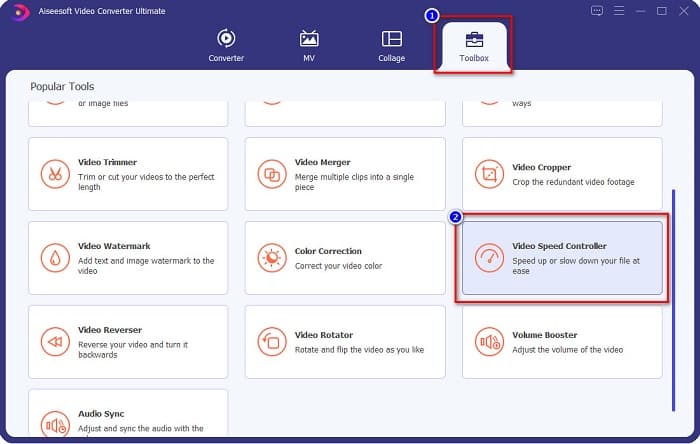
Trin 3. Når du har klikket på Video Speed Controller, vil du blive dirigeret til en anden grænseflade. Klik på + tegn knap eller Træk og slip din video på + tegnet.
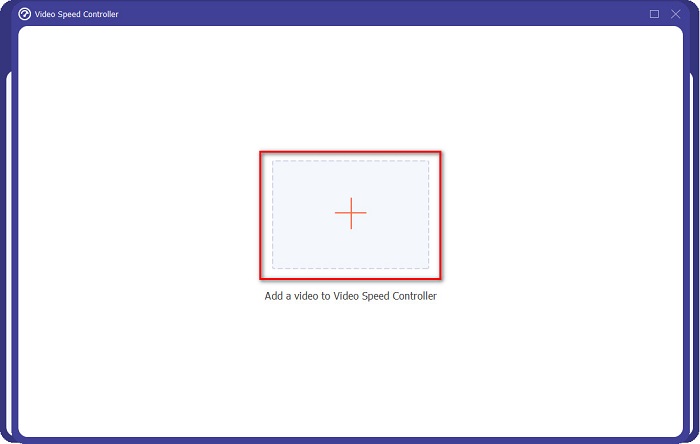
Trin 4. Vælg derefter den videohastighed, du ønsker, på mulighederne under forhåndsvisningen af din video, og klik derefter på Eksport knap.
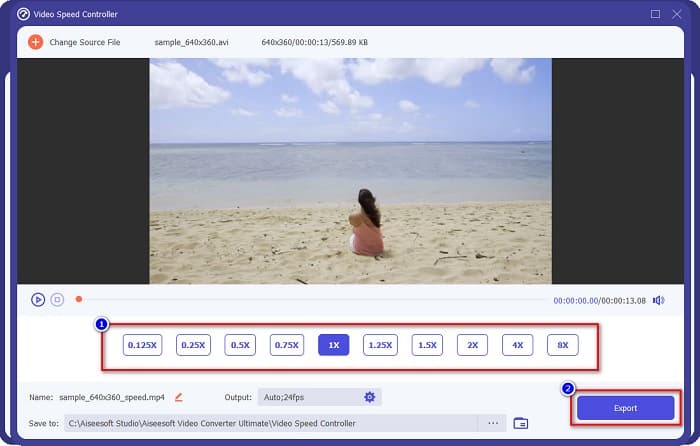
Det vil automatisk blive gemt på dine skrivebordsfiler, når det er færdigt.
Del 3. Adobe After Effects vs. FVC Video Converter Ultimate
Har du svært ved at vælge det bedste speed-up videoværktøj til at bruge? Så fortvivl ikke, for vi vil give dig et mere detaljeret og klarere indblik i de værktøjer, der er nævnt ovenfor. På trods af det har disse to værktøjer gode brugervurderinger og kan fremskynde eller sænke din video.
| vs. | Adobe After Effects | FVC Video Converter Ultimate |
| Kompatibilitet | Windows og Mac | Næsten alle medieplatforme inklusive Windows og Mac |
| Let at bruge |  |  |
| Har andre funktioner at bruge |  |  |
| Pris | Prisen starter ved $20.99/måned | Dens 1-måneders versionspris er $23.30 |
| Bruges bedst til | Filmfremstilling | Konvertering og redigering af videoer |
Nu hvor du kender forskellen og lighederne, er det i dine hænder, hvilket speed-up videoværktøj du vil bruge.
Del 4. Ofte stillede spørgsmål om, hvordan man fremskynder video i After Effects
Er det bedre at bruge et online-værktøj til videohastighed?
Ja. Der er mange online speed-up videoværktøjer, du kan finde på internettet. Men onlineværktøjer til hastighedsstigning er internetafhængige, hvilket betyder, at når internetforbindelsen er langsom, kan indlæsningsprocessen være langsom.
Kan du oprette en GIF ved hjælp af After Effects?
Nej. Adobe After Effects har ikke en GIF-fremstiller. Men hvis du vil have et værktøj, der kan oprette en animeret GIF, skal du bruge FVC Video Converter Ultimate. Den har en indbygget GIF maker, der er nem at bruge.
Understøtter Adobe After Effects alle filformater?
Adobe After Effects understøtter adskillige video-/billedfilformater, herunder MPEG, WAV, WMV, SWF, FLV, MP4, M4V og mange flere.
Konklusion
Med alt det sagt, beviser denne artikel, at Adobe After Effects fremskynde video virkelig er et unikt og bedste værktøj at bruge. De funktioner, det indeholder, og det professionelle output, det producerer, er enestående. Du kan nu tydeligt se, hvorfor mange professionelle filmskabere og videoklippere bruger dette værktøj til mange formål. Men hvis du er nybegynder og søger efter et hurtigere videoværktøj med en mere enkel brugergrænseflade, så er FVC Video Converter Ultimate den bedste videohastighedsregulator for dig. Så hvad venter du på? Download det nu og prøv de fantastiske funktioner, det tilbyder.



 Video Converter Ultimate
Video Converter Ultimate Skærmoptager
Skærmoptager



